еҝ«еүӘиҫ‘жҖҺд№ҲеүӘиҫ‘и§Ҷйў‘пјҹдёӢйқўпјҢжҲ‘们дёҖиө·жқҘзңӢдёӢж“ҚдҪңж–№жі• гҖӮ ж“ҚдҪңж–№ејҸ 01 иө·йҰ–пјҢжҲ‘们еңЁз”өи„‘дёҠеҗҜеҠЁеҝ«еүӘиҫ‘иҪҜ件 гҖӮ иҝӣе…ҘеҲ°вҖңжҲ‘зҡ„йЎ№зӣ®вҖқз•Ңйқўдёӯ гҖӮ
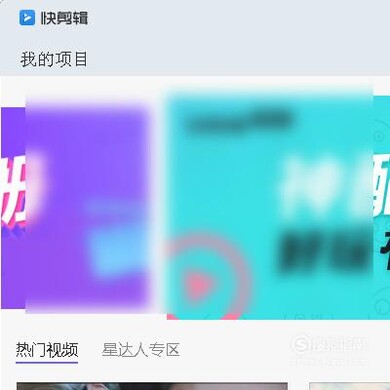
ж–Үз« жҸ’еӣҫ
02 зңӢз•ҢйқўеҸідёҠж–№иҝҷйҮҢ гҖӮ зӮ№еҮ»пјҡж–°е»әи§Ҷйў‘
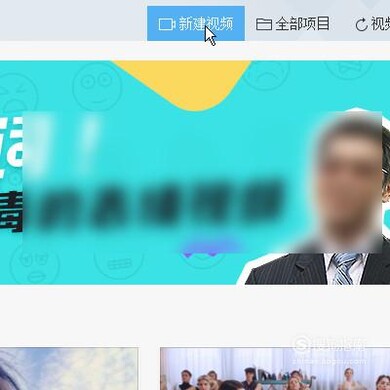
ж–Үз« жҸ’еӣҫ
03 жү“ејҖж–°е»әи§Ҷйў‘зҡ„з•Ңйқў гҖӮ еҰӮеӣҫдёӯжүҖзӨәпјҢеңЁиҝҷйҮҢеҸҢеҮ»пјҢжҠҠи§Ҷйў‘зҙ жқҗеҜје…Ҙ гҖӮ
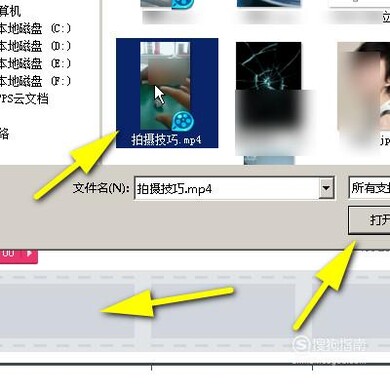
ж–Үз« жҸ’еӣҫ
04 гҖҗеҝ«еүӘиҫ‘жҖҺд№ҲеүӘиҫ‘и§Ҷйў‘гҖ‘еҰӮеӣҫжүҖзӨәпјҢзӮ№еҮ»жӯӨжҢүй’®пјҢиҝӣе…ҘеҲ°зј–зәӮи§Ҷйў‘зҡ„з•Ңйқў гҖӮ
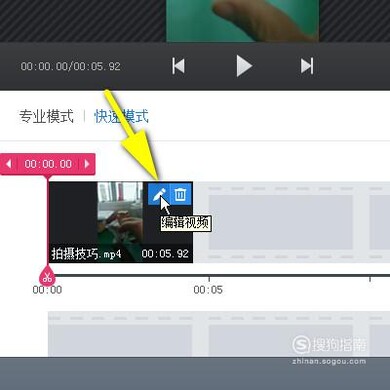
ж–Үз« жҸ’еӣҫ
05 еңЁзј–зәӮи§Ҷйў‘з•ҢйқўиҝҷйҮҢпјҢдёӯеҝғдҪҚзҪ®жҳҜи§Ҷйў‘ж’ӯж”ҫеҢәеҹҹпјҢдёӢйқўжҳҜж—¶еҖҷиҪҙ гҖӮ
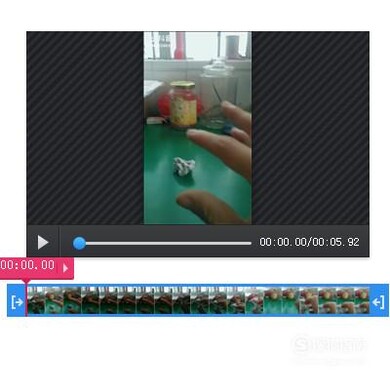
ж–Үз« жҸ’еӣҫ
06 еҰӮеӣҫжүҖзӨәпјҢйј ж ҮзӮ№дҪҸе·Ұдҫ§иҝҷдёӘжҢүй’®пјҢж Үзҡ„зӣ®зҡ„еҸіиҫ№жӢүпјҢжүҖжӢүеҲ°д№ӢеӨ„зҡ„е·Ұиҫ№дҫҝжҳҜиў«иЈҒеүӘеӨұиҗҪзҡ„з”»йқў гҖӮ
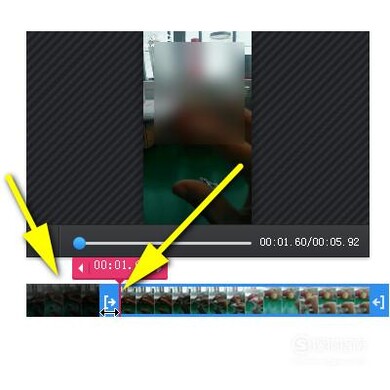
ж–Үз« жҸ’еӣҫ
07 иӢҘжғіжҠҠи§Ҷйў‘еҗҺйқўдёҖж®өз”»еёғеҲ йҷӨпјҢйј ж ҮзӮ№дҪҸеҸідҫ§зҡ„жҢүй’®пјҢж Үзҡ„зӣ®зҡ„е·Ұиҫ№жӢүпјҢжүҖжӢүд№ӢеӨ„зҡ„еҸіиҫ№иҝҷдёҖж®өз”»иҖҢеҚіиЈҒеүӘеӨұиҗҪ гҖӮ
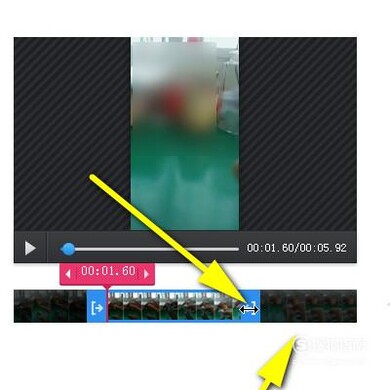
ж–Үз« жҸ’еӣҫ
08 и§Ҷйў‘еүӘиҫ‘еҘҪеҗҺпјҢзӮ№еҮ»еҸідёӢи§’зҡ„е®ҢеҪ“дҪң гҖӮ иҝӣе…ҘеҲ°
4жүҖзӨәзҡ„з•ҢйқўпјҢеңЁеҸідёӢж–№иҝҷйҮҢзӮ№еҮ»пјҡзј–зәӮеЈ°йҹі
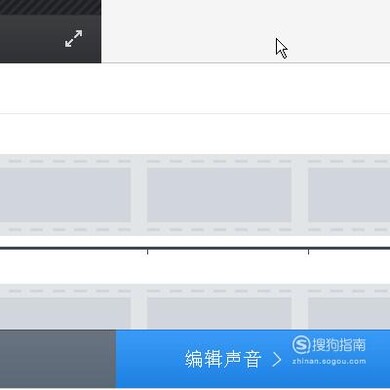
ж–Үз« жҸ’еӣҫ
09 иҝӣе…ҘеҲ°зј–зәӮеЈ°йҹізҡ„з•ҢйқўдёӯпјҢжҲ‘们дёҚйңҖиҰҒеЈ°йҹіпјҢзӣҙжҺҘзӮ№еҮ»пјҡдҝқз•ҷеҜјеҮә гҖӮ
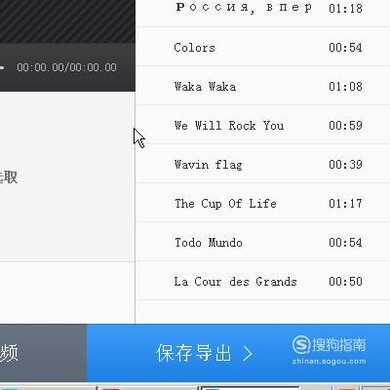
ж–Үз« жҸ’еӣҫ
10 иҪ¬еҲ°еҜјеҮәи®ҫзҪ®з•ҢйқўпјҢзӮ№йҖүпјҡи§Ҷйў‘пјӣеҶҚи®ҫзҪ®дҝқз•ҷи·Ҝеҫ„ гҖӮ еҶҚзӮ№пјҡиө·еӨҙеҜјеҮә

ж–Үз« жҸ’еӣҫ
д»ҘдёҠеҶ…е®№е°ұжҳҜеҝ«еүӘиҫ‘жҖҺд№ҲеүӘиҫ‘и§Ҷйў‘зҡ„еҶ…е®№е•ҰпјҢеёҢжңӣеҜ№дҪ жңүжүҖеё®еҠ©е“ҰпјҒ
жҺЁиҚҗйҳ…иҜ»
- жіЁеҶҢpicacgж—¶жҳҫзӨәзҺ©еқҸдәҶжҖҺд№ҲеҠһ
- иӢҸе·һиӢҸеҹҺз ҒжҖҺд№Ҳз”іиҜ·
- kindleжҖҺд№ҲжҝҖжҙ»cookies
- ж·ұеңіжҖҺд№ҲеңЁзҪ‘дёҠйў„зәҰеҸЈзҪ©
- гҖҗдҪңиҖ…жҢҮеҚ—гҖ‘ж•ҷдҪ жҖҺж ·еҝ«йҖҹжҸҗй«ҳз»ҸйӘҢзӯүзә§
- qqзҫӨиҜҫе ӮжҖҺд№ҲеҲҮжҚўжҲҝй—ҙиҮӘз”ұжЁЎејҸ
- aiжҖҺд№Ҳдҝ®ж”№з”»жқҝйЎәеәҸ
- Excelжү“еҚ°ж—¶жҖҺд№ҲжҳҫзӨәжү№жіЁ
- PSжҖҺд№Ҳи®ҫзҪ®з”Ёж»ҡиҪ®зј©ж”ҫ
- еҰӮдҪ•еҝ«йҖҹеҲҮжҚўзҪ‘йЎөзӘ—еҸЈ
















